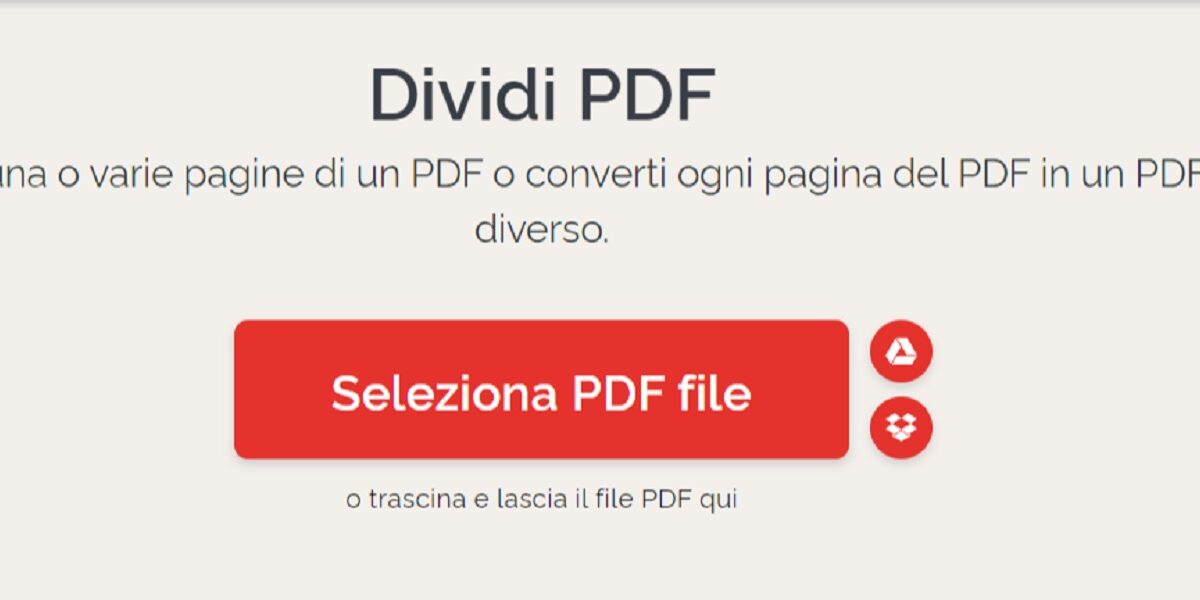Vediamo come dividere o unire più pagine di un PDF in modo semplice, gratuito e senza dover scaricare un programma.
Il PDF è un tipo di file con cui abbiamo spesso a che fare, soprattutto per lavoro o per ragioni burocratiche, visto che è il formato digitale di un documento (contratti, fatture, ecc.). Tuttavia, possiamo anche trovarci a dover dividere o unire le pagine di un PDF perché ci serve solo una o alcune pagine in esse contenute. Oppure, abbiamo più file PDF che dobbiamo o vogliamo unire.
PDF è acronimo di Portable Document Format, un formato di file basato su un linguaggio di descrizione di pagina sviluppato da Adobe negli anni ’90. E malgrado siano cambiate tante cose da allora, è ancora un formato largamente utilizzato.
Detto ciò, vediamo come dividere o unire più pagine di un file PDF.
Come unire più pagine di un PDF
Il software che possiamo utilizzare è iLovePDF. Entrato sulla Home, basta andare sulla prima voce “Unisci PDF” che apparirà muovendo il mouse verso il basso

oppure in generale la schermata può anche essere la seguente, ma la voce da cliccare è la stessa:

Come potete vedere da questo screenshot, si possono fare tantissime cose. Tornando all’unione di più pagine PDF, cliccando su quella voce apparirà la seguente schermata, dove potremo caricare le pagine PDF o trascinarle.

Una volta caricati i file, vi appariranno come di seguito. Sarà anche possibile cambiare la loro posizione per dargli un ordine diverso, basterà trascinarli a proprio piacimento. Pigiando sull’icona bianca contenente le lettere “AZ” sarà anche possibile ordinarle in ordine alfabetico. Se avete dimenticato qualche file, basterà pigiare sull’icona rossa “+” per aggiungerne altri.

Dopo aver pigiato sul bottone rosso in fondo a destra “Unisci PDF” il file PDF contenente tutte le pagine sarà pronto per essere scaricato sul desktop pigiando sul bottone rosso “Scarica il PDF tutto“. Potrete anche rinominarlo.

Come dividere file PDF in più pagine
Vediamo ora l’opposto, ovvero dividere un file PDF in più pagine. Entreremo sempre sul sito iLovePDF, ma questa volta dalla Home page dovremo cliccare su Dividere PDF

oppure la seguente schermata, ma anche in questo caso occorre sempre pigiare su Dividi PDF:

Fatto ciò, dovremo selezionare il PDF che intendiamo dividere. Sempre caricandolo pigiando il pulsante rosso “Seleziona PDF file” oppure trascinandolo verso lo stesso.

Selezionato il file, potremo estrarre solo determinate pagine oppure tutte indifferentemente. E, ancora, dividerle per intervalli per avere più file con un tot di pagine ciascuna. Insomma, tante personalizzazioni, tutte semplici da applicare, per avere il file finale che desideriamo.

Una volta impostato tutto a nostro piacimento, pigeremo sul bottone rosso “Dividere PDF“. E apparirà la schermata seguente, dove dovremo cliccare “Scarica il PDF diviso“.

Riceveremo una cartella compressa con i vari file, ciascuno rinominato per non creare confusione.
Miglior programma per dividere o unire pagine di un PDF
Ricapitolando, a nostro avviso il miglior programma per dividere o unire più pagine di un file PDF è iLovePDF. Poiché è
- gratuito
- online
- non richiedere una registrazione
- facile da usare
La registrazione può essere utile solo se lo utilizziamo spesso e quindi può essere utile una sorta di archivio dei vari file elaborati. Inoltre, non è necessario scaricare alcun programma. Fermo restando che tutti questi vantaggi sono esistenti al momento della scrittura, ma è già così da diversi anni.
L’unico svantaggio è che tali documenti sono elaborati online e quindi può essere pericoloso in caso di attacchi hacker da parte di malintenzionati che potrebbero entrare in possesso di tante informazioni delicate (i cosiddetti dati sensibili). Ma ad oggi non sembrano essersi registrati casi simili e il sito ormai esiste da tempo.